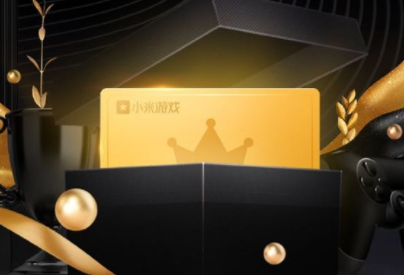美图秀秀怎么把底色变成白色 美图秀秀改底色教程
来源:全查网
更新时间:2019-09-12 13:02:05
文章导读:首先,我们打开美图秀秀软件,然后在美图秀秀软件中点击选择“新建”按钮,打开新建功能菜单选项。接下来,在弹出的页面中我们点击选择“新
首先,我们打开美图秀秀软件,然后在美图秀秀软件中点击选择“新建”按钮,打开新建功能菜单选项。

接下来,在弹出的页面中我们点击选择“新建画布”,然后按照默认的选项设置选择使用“白色画布”,然后点击保存该白色画布图片。


完成上述的准备步骤之后,我们开始进入正式的图片背景替换操作流程了,首先,还是运行美图秀秀软件,然后选择使用“美图”功能,打开我们要进行处理的图片。

然后在软件弹出的左侧功能选项中,我们点击使用“抠图笔”进入图片的抠图模式,这才是最关键的一步。

在抠图笔的选项设置中,我们推荐大家使用“自动抠图”模式,在自动抠图模式中,我们仅仅需要在要抠图的图片范围内随便划上两笔,软件将自动根据图片的形状进行抠图,非常简便实用,可以说是傻瓜式操作。


完成抠图操作之后,我们点击“完成抠图”,完成我们的抠图操作,然后接下来进入下一个背景替换的的步骤,请看下一步操作。

很明显,从图片中的操作步骤来看,我们可以在软件的右上角看到一个“背景设置”的功能,然后其中有一个“图片”的选项。 12全文阅读